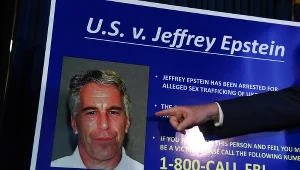Jak skonfigurować router WiFi? Koniecznie zmień hasło password
Konfiguracja routera WiFi jest potrzebna do stabilnego i bezpiecznego połączenia z internetem. Może różnić się w zależności od producenta i modelu urządzenia, ale kroki są zawsze podobne. Podłączenie routera do sieci, zalogowanie się do panelu administracyjnego lub aplikacji oraz ustawienie kluczowych dostępów do WiFi.

Spis treści:
- Gdzie ustawić router WiFi w domu?
- Jak podłączyć router WiFi?
- Jak ustawić hasło do WiFi?
- Jak wybrać mocny router?
Gdzie ustawić router WiFi w domu?
Zanim podłączysz router WiFi, musisz zdecydować, gdzie go postawisz w domu albo mieszkaniu. Najlepszą opcją jest ustawienie routera w centrum, na otwartej szafce, na wysokości około metra od podłogi. Czasem trudno znaleźć idealne miejsce, a router stanie tam, gdzie zainstalowane zostało gniazdko sieciowe w ścianie. Na szybkość WiFi wpływa też standard modułu WiFi (szybkie to 802.11ac lub 802.11ax) oraz to czy obsługuje pasmo 5 GHz.
Musisz pamiętać, że sporo rzeczy w domu może zakłócać sygnał. Na co zwrócić uwagę? Jakość sygnału WiFi będzie słabsza, gdy blokują go ściany, stropy, lustra, akwarium, kable czy urządzenia elektryczne (np. lodówka czy mikrofalówka) albo ogrzewanie podłogowe.
Jak podłączyć router WiFi?
Zacznij od podłączenia kabla Ethernet do routera WiFi i włączenia urządzenia do prądu. Jeśli router ma anteny i są one oddzielnie, to koniecznie je zainstaluj. Od tego zależy jakość i zasięg sygnału.
Diody LED będą informować cię o połączeniu z internetem. Ich kolor zależy od routera. Zazwyczaj czerwona dioda to brak internetu, zielona to aktywne połączenie internetowe.
Wielu producentów routerów WiFi albo dostawców internetu udostępnia także aplikacje mobilne albo panele internetowe (najczęściej spotykany adres do przeglądarki to 192.168.1.1).
Można ich użyć do skonfigurowania sieci krok po kroku albo do zarządzania siecią WiFi. Dlatego lepiej wcześniej ściągnąć taką apkę albo zalogować się na przeglądarce na komputerze.
Przy instalacji routera musisz pamiętać o założeniu loginu i hasła do routera. W wielu urządzeniach standardowym loginem może być admin, a hasłem password. Niektóre routery - szczególnie te od dostawców - hasło dostępowe mają ujęte na tabliczce znamionowej.
Ważną rzeczą jest także aktualizacja oprogramowania w routerze WiFi. To pewność, że internet będzie działał bez zastrzeżeń, a router jest w pełni zabezpieczony przed włamaniami.
Jak ustawić hasło do WiFi?
Tak jak wspomnieliśmy, konieczne może być ustawienie loginu i hasła do samego routera WiFi.
Niezbędne będzie także ustawienia hasła do samej sieci internetowej. Router wysyła sygnał w dwóch pasmach:
- szybszym 5 GHz, ale z mniejszym zasięgiem,
- wolniejszym 2,4 GHz, choć z większym zasięgiem.
W ustawieniach sieci będzie można nadać między innymi:
- własną nazwę WiFi (SSID) - to ona wyświetla się przy wyszukiwaniu sieci,
- hasło do internetu - powinno ono zawierać co najmniej 8 znaków i zawierać kombinację dużych i małych liter, cyfr czy znaków specjalnych,
- ustaw rodzaj zabezpieczeń.
Po zapisaniu zmian z pewnością konieczny będzie restart routera WiFi.
Jak wybrać mocny router?
Mocny router WiFi to taki, który zapewnia duży zasięg i siłę sygnału. Na zasięg routera ma wpływ przede wszystkim liczba anten - zarówno tych zewnętrznych, jak i wewnętrznych.
Mocny router WiFi cechuje się również obsługiwanym standardem. Obecnie najszybsze routery to te pracujące w standardzie WiFi 6 lub 6E. Charakteryzuje je zwiększona przepustowość i większy zasięg. To właśnie takie urządzenia oferowane są do szybkiego światłowodu. Na horyzoncie jest jeszcze szybsza technologia - WiFi 7 - która zwiększy prędkość przesyłu danych do 40 Gbps.
Trzeba jednak pamiętać o odpowiedniej karcie sieciowej. Możesz mieć bowiem szybki router i wolną, starą kartę sieciową. Oba urządzenia muszą ze sobą współgrać, żeby prędkość internetu była maksymalna.
CZYTAJ TAKŻE: